
Tabla de contenido:
- Autor John Day [email protected].
- Public 2024-01-30 08:45.
- Última modificación 2025-01-23 14:40.
Ok, algunas personas me han estado preguntando de dónde aprendí mis vbs … aprendí de varios sitios web, como las w3schools, incluso sé que es para scripts web, todavía puedes usarlo desde vbs simples. Lo aprenderé de mí = DSo comencemos … ¿Qué es vbs? VBScript es un lenguaje de scripting de Microsoft. -_- así que siendo Microsoft van y lo hacen para que solo funcione en IE. Pero además de ser un script web, se usa para todo tipo de cosas … por ejemplo en la imagen 2) (esa es la segunda imagen) Eso es tomado de la carpeta System 32. Vbs también se puede usar para hacer programas … pero eso es VB. NET … aunque usa la mayor parte de la misma codificación. Por favor, disfrute del tutorial … y por favor comente y califique. Y por favor dígame si alguien me ha ayudado a hacer un vbs. tutorial.. pero no pude encontrar uno. Aparte de cammel8 que parece ser muy bueno con vbs scripting = P.. pero todavía voy a hacer el tutorial.
Paso 1: Conceptos básicos de Vbs
Ok, aquí están los conceptos básicos … cosas que ya deberías saber … Guardas los archivos como: something.vbsNo es como un archivo por lotes, no tiene una pantalla que te diga información. En cierto modo, es muy parecido a javascript. Pero al mismo tiempo no se parece en nada. Para hacer una var usas dime.g.. dim iRulenow tendrías una llamada variable iRulenow puedes comenzar a agregar cosas a tus vars.. como: iRule = msgbox ("hola") esto haría que aparezca un cuadro de mensaje que dice hola. (foto 1) Junto con eso, puede agregar diferentes botones al cuadro de mensaje … aquí se trata de cuadros de mensaje: AQUÍ hay muchos tutoriales sobre ellos que ni siquiera me molestaré en entrar en ellos. También con vars puedes atenuar vars en una matriz: dim iRule (3) pero resultaría así: (porque se incluye 0) iRule (0) = "var1" iRule (1) = "var2" iRule (2) = "var3" iRule (3) = "var4" Usando vars en el script … Puedes usar vars fácilmente … podrías tener: (foto 2)
dim iRuledim instructablesiRule = "instructables" instructables = msgbox ("hola" & iRule) Debido al & dice 'hola instructables' porque el valor de iRule es instructables. SubsTambién puede tener subs: Un sub es un procedimiento que NO da un valor de retorno. Sub iRule (arg1, arg2, arg3)… Script… End SubLos argumentos 1, 2, 3 son los argumentos. Eso sobre todos los conceptos básicos.. disfrútelos.. o siga leyendo para los no tan básicos..
Paso 2: No tan básico de Vbs
Voy a comenzar este paso con Funciones … porque siempre las encuentro molestas … aunque son bastante fáciles = Las funciones en vbs son fáciles … ish … pueden volverse confusas … Comencemos con una función fácil: (imagen 1)
Función times (x, y) times = x * yFin FunctionDim resultdim var1result = times (10, 10) var1 = msgbox (result) Esto te daría 100, déjame explicarte….lo dijiste multiplicado por 10 por 10..result = time (10, 10) esto fue a la función timesx ahora es 10 e y ahora es 10 así que: x * y devuelve el valor con respuesta. For, Next, Do, Loop El ciclo For, Next se puede usar para repetir cosas, por ejemplo: var = 0 a 5 msgbox (var) nextmsgbox ("Finalizar") Aparecerá un cuadro de mensaje que contará 0, 1, 2, 3, 4, 5 y luego dirá 'Finalizar' ¡RECUERDA en vbs 0 casi siempre cuenta! ese código repetiría un comando 6 veces, por ejemplo: para var = 0 a 5 msgbox ("hola") nextmsgbox ("Finalizar") el mensaje 'hola' aparecería 6 veces. la séptima vez dirá Finish. Si agrega: step … al final de para var = 0 a 5, por ejemplo, para var = 0 a 5 step 5 eso hará que salte 5 cada vez … en este caso, el mensaje solo aparecerá mostrar dos veces porque 5 es el límite. También puede bajar. el paso -5 haría una cuenta regresiva de 5 cada vez. se usa principalmente para virus = P pero puede usarlos para ayudarlo … diga si desea seguir diciendo un mensaje hasta que se elija una opción determinada. Siempre puede agregar un Hasta en la parte do o en la parte del bucle. egdo hasta var = 5 pero en el código debe hacer que agregue 1 o más a la var.. o seguirá en bucle. También puede usar do from cosas como: do while var = 10this solo hará los comandos si var es igual a 10. Eso es todo para los No tan básicos de vbs.
Paso 3: el si y el entonces
Las tesis son bastante fáciles de conseguir, pero decidí que necesitaban una página en caso de que alguien no supiera lo que hacían. Pero en realidad son muy fáciles: por ejemplo, si instructables = TheBest then msgbox ("¡sí, lo es!") Pero eso es no es difícil ya que todos sabemos que instructables es el mejor. = P … ahora para ifs y thens de múltiples líneas … (música de miedo) pero no hay tanto miedo, solo agrega un final si al final de la declaración is. ej., instructables = TheBest thenmsgbox ("¡sí lo es!") msgbox ("¡realmente lo es!") end ifthis aparecerá con 2 mensajes uno tras otro, '¡sí lo es!' y '¡realmente lo es!', la declaración final if lo cierra.
el else y elseif Estos tampoco son difíciles … el else es solo para cuando quieres una opción para una cosa y otra para el resto … por ejemplo, si var = 1 entoncesmsgbox ("var es 1") else msgbox ("var no es 1 ") end ifso si var no es = 1 siempre dirá 'var no es 1' el elseif también es muy similar … por ejemplo, si var = 1 entoncesmsgbox (" var es 1 ") elseif var = 2 entoncesmsgbox ("var es 2") else msgbox ("var no es 1 o 2") end ifthis haría que si var fuera 1 o 2 diría que var es 1/2 … pero si no es así, dirá que var es no 1 o 2.
Paso 4: Caso
los casos son simples y pueden hacerte la vida mucho más fácil … por ejemplo, un caso simple:
Dim FavCol FavCol = "rojo" Seleccione Case FavCol Case "Black" msgbox ("su color favorito es negro") Case "red" msgbox ("su color favorito es rojo") Case "Yellow" msgbox ("su color favorito es amarillo ") Case Elsemsgbox (" Ahora estás confuso ") End SelectEste sencillo script seleccionará opciones de una lista en este caso te dirá que tu color favorito es el rojo. Déjame entrar en él con un poco más de detalle … obtienes tu var: Dim var, var = "iRule" var puede quel cualquier cosa, luego le pide al vbs que busque en una lista para encontrar su var … si no puede encontrarla, irá a: Case Else, que es como el comando if, else. si encuentra tu var se ejecutará
Paso 5: pasar Vars
Si miras a tu alrededor en Internet, encontrarás que muchas personas quieren saber cómo pasar vars entre lotes a vbs y vbs a lotes … Te mostraré la mejor manera que encontré: ya que este es un tutorial de vbs, ' Le mostraremos cómo transferir vars de vbs a un lote primero … VBS A LOTE Este es el vbs:
dim aa = InputBox ("Escriba algo:", "Var") dim WshShellset WshShell = Wscript. Createobject ("Wscript.shell") wshshell.run "test.bat" & a Esto le pedirá que escriba un var y luego llamará a test.bat pasando la var que escribiste. a = lo que escribiste aquí está el lote: @echo offecho% 1pauseexitthis escribirá la var que escribiste en el vbs.. Simple … para múltiples var solo agrega: the vbs: wshshell.run "test.bat" & a & b & var3 ect.. recuerde ponerles un valor el lote: echo% 1% 2% 3 ect.. BATCH TO VBSthe batch: @echo offset var = hellowscript test. vbs% var% esto enviará 'hola' a la prueba. hola 'en el cuadro de mensaje. para múltiples vars para lotes a vbs agregue fácilmente otra var, por ejemplo, el lote: wscript test.vbs% var%% var2% the vbs: dim ArgObj, a, bSet fso = CreateObject ("Scripting. FileSystemObject ") Establecer ArgObj = WScript. Arguments a = ArgObj (0) b = ArgObj (1) msgb ox (a) msgbox (b) RECUERDE 0 cuentas Si tiene algún problema con estos, por favor pm o comente.
Recomendado:
Diseño de acuarios con control automatizado de parámetros básicos: 4 pasos (con imágenes)

Diseño de acuarios con control automatizado de parámetros básicos: Introducción Hoy en día, el cuidado de los acuarios marinos está disponible para todos los acuaristas. El problema de adquirir un acuario no es complicado. Pero para el soporte vital completo de los habitantes, protección contra fallas técnicas, mantenimiento y cuidado fácil y rápido
Proyectos básicos de OpenCV: 5 pasos

Proyectos básicos de OpenCV: En este proyecto, exploramos algunas funciones básicas de OpenCV a través de 4 proyectos simples que involucran una transmisión de video en vivo. Estos son el reconocimiento facial, la eliminación de fondo, la representación visual especial de los bordes y la aplicación de un efecto de desenfoque al video en vivo
Indicador de nivel de agua - Circuitos básicos de transistores: 5 pasos
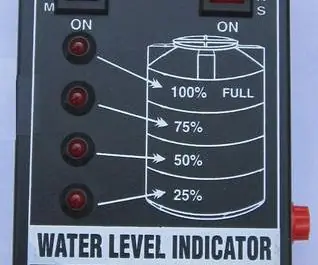
Indicador de nivel de agua | Circuitos básicos de transistores: un marcador de nivel de agua es un dispositivo de circuito electrónico que transfiere datos a la placa de control para mostrar si una vía fluvial tiene un nivel de agua alto o bajo. Algunos marcadores de nivel de agua utilizan una combinación de sensores de prueba o cambios para detectar los niveles de agua. Allí
Circuito y teoría básicos de la fuente de alimentación: 7 pasos
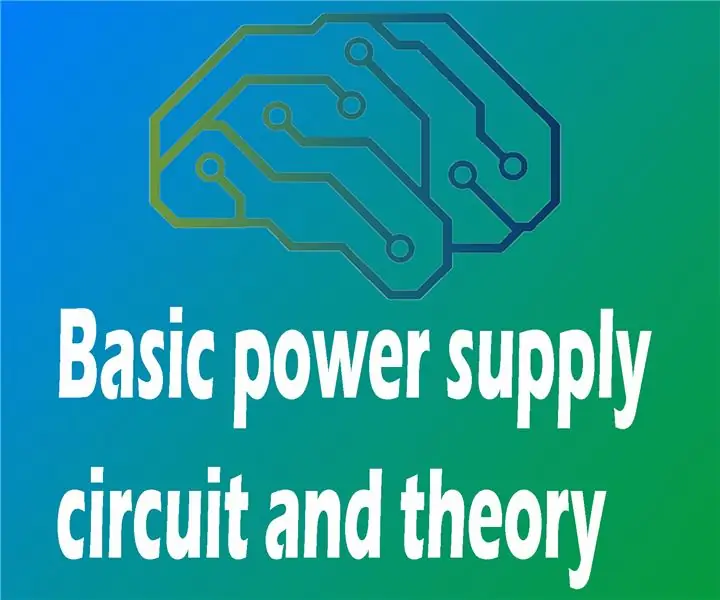
Circuito y teoría básicos de la fuente de alimentación: En este proyecto, le mostraré cómo hacer su propia fuente de alimentación utilizando componentes básicos. Cubriré la teoría básica sobre transformadores, rectificación, suavizado y regulación
¡10 proyectos básicos de Arduino para principiantes! ¡Realice al menos 15 proyectos con un solo tablero !: 6 pasos

¡10 proyectos básicos de Arduino para principiantes! ¡Realice al menos 15 proyectos con una sola placa !: Proyecto Arduino & Tablero de tutoriales; Incluye 10 proyectos básicos de Arduino. Todos los códigos fuente, el archivo Gerber y más. ¡Sin SMD! Soldadura fácil para todos. Componentes fáciles de quitar y reemplazar. Puedes realizar al menos 15 proyectos con una sola bo
